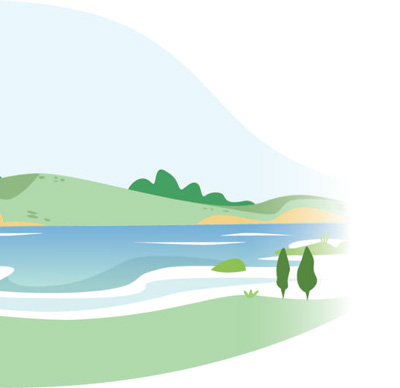鼠标设置单双击设置方法(鼠标设置单双击设置)-全球快资讯
1、鼠标单击变双击故障解决一法 故障现象:近段时间我家里光电鼠标出现左键单击变双击现象,十次单击有八九次变双击,刚选中对象,就如双击般自动打开,好像左键异常灵敏,后来觉得很不方便,浏览器打开多窗口网页时,关闭一个相邻网页连带被关,只得重新再打开,严重影响信息获取效率。
 (资料图)
(资料图)
2、在女友严令下(女友要打牌,因为鼠标意外,输了好几次了),咱也只好硬着头皮上了。
3、 故障分析:根据网站搜索总结所得,按先软后硬的故障排除原则,鼠标单击变双击存在以下可能:1. 软件设置问题;2. 病毒引起;3. 鼠标按键的微动开关出现故障。
4、 故障排除:我首先将杀毒软件升级至最新,进行全盘杀毒,结果发现系统无任何病毒,我使用的是Windows XP操作系统。
5、然后进入“控制面板→鼠标属性”中进行设置,发现双击速度设置对鼠标无作用,仍然是单击变双击。
6、随后去此品牌网站下载鼠标最新驱动程序,安装后再次对鼠标进行设置,结果仍然没有作用。
7、在论坛上发现少量玩家纷纷提出有类似单击变双击故障,管理员答复:售后过保修期可邮寄维修。
8、 因鼠标每天都要用,不可能去寄上十天半月维修,买个新的又觉此鼠标弃之可惜。
9、我想厂商维修无非就是换一个按键微动开关,自己小修一下应该可行。
10、 准备好改锥、镊子、牙签、酒精、棉花棒等工具。
11、把鼠标“大卸八块”,找到鼠标左按键的微动开关,一个黑色的小盒子卡在电路板上。
12、打开微动开关的方法是用牙签从侧面下方的小洞插入撬开,轻撬微动开关中部的卡子,注意不要盲目乱插,观察一下上面的机关再动手,小心别用力过猛导致塑料上盖损坏。
13、轻轻将微动开关的上盖打开,这时可以看到下面的铜片(如图),铜片如果变型就取下来小心撑回原来的形状,然后装回原处。
14、(注:附图是微动开关铜片标准形状) 用棉花棒蘸上酒精清洗一下铜片,清洗的过程中,用力要均匀,避免铜片移位。
15、注意不要带水,擦的时候不要太用力,不然会造成鼠标短路。
16、 经过清洗之后,如果问题还没有得到解决,原因很可能就是接触点出现了毛刺,这时候就需用细砂纸将铜片下面的接触点磨平(主要将毛刺部分清除掉就行了),然后再用酒精清洗一下。
17、如果找不到细砂纸和酒精,用小起子伸进铜片中多多磨擦接触点也能应急。
18、 最后装回原来的样子就可以了,注意组装还原微动开关时,“点击小塑料块”要按原位置装好。
19、安装好后我进行了试验,鼠标单击是单击,双击是双击,大功告成。
本文到此分享完毕,希望对大家有所帮助。
关键词: